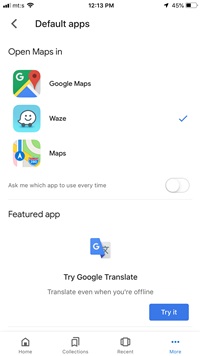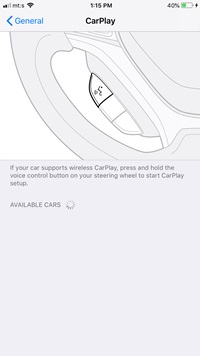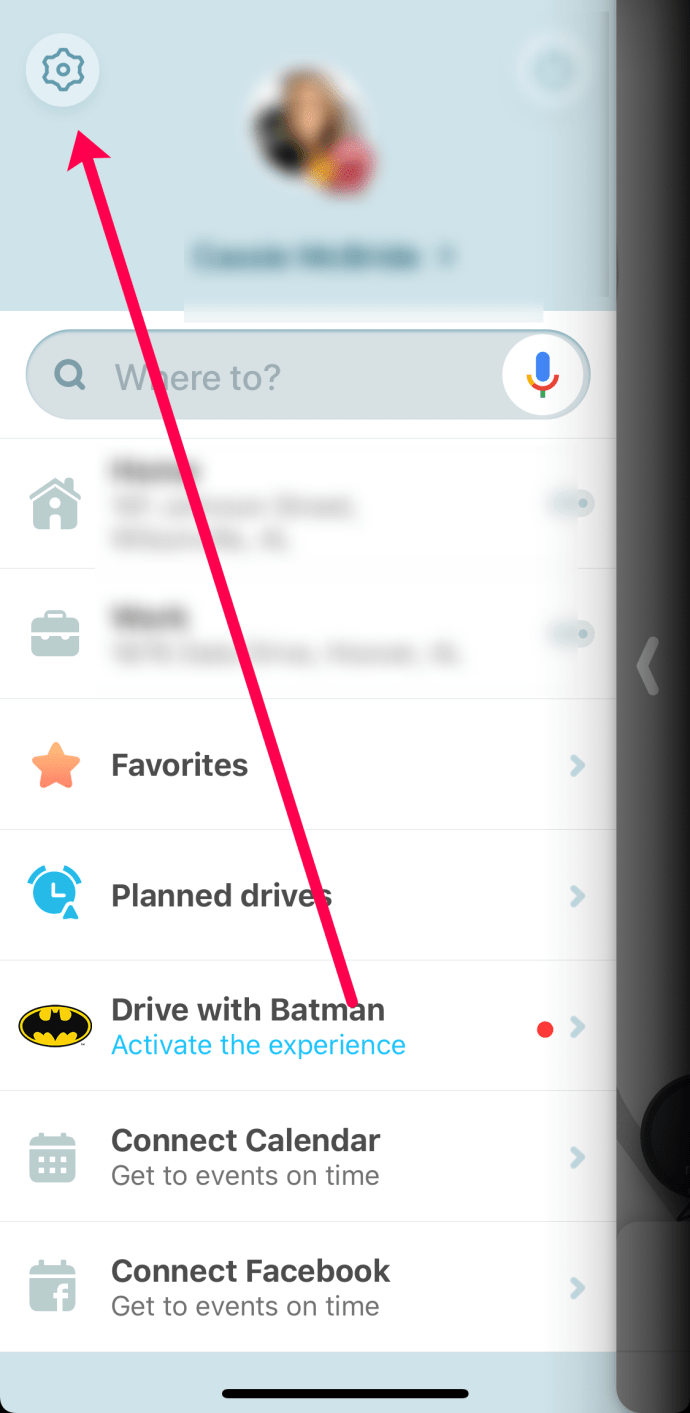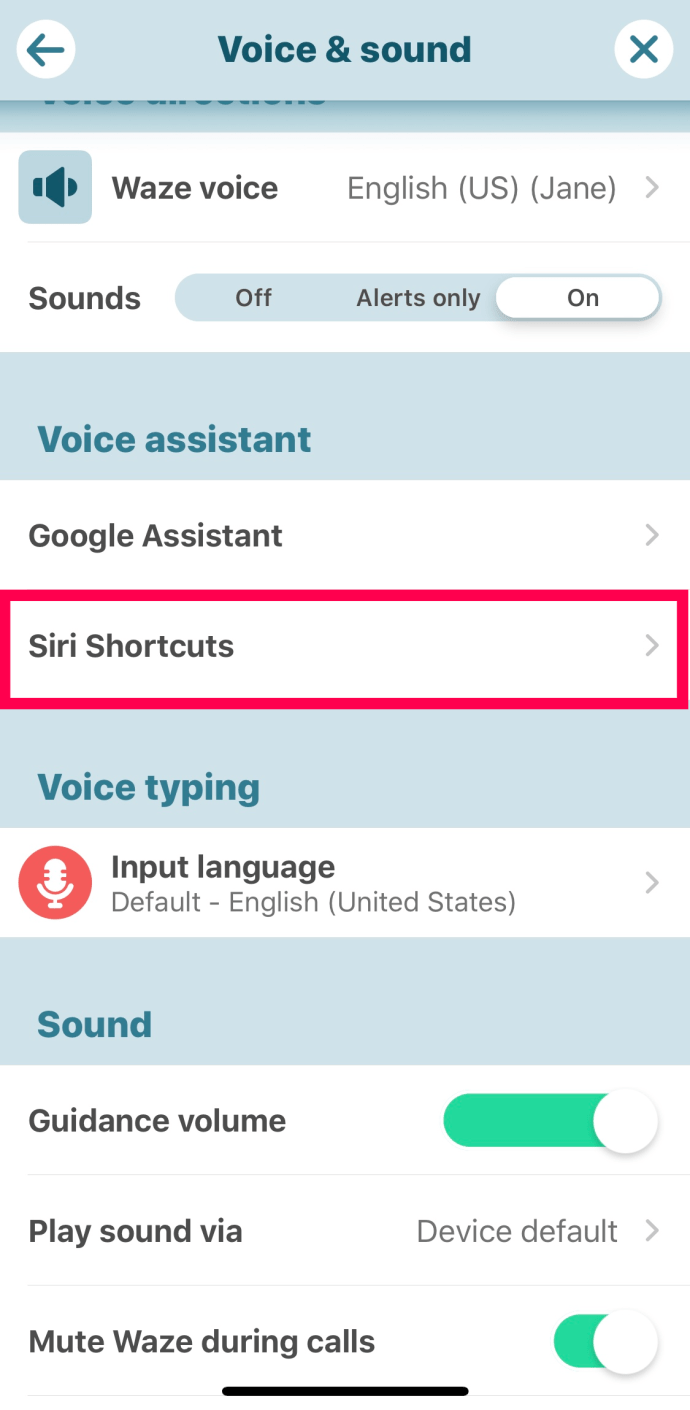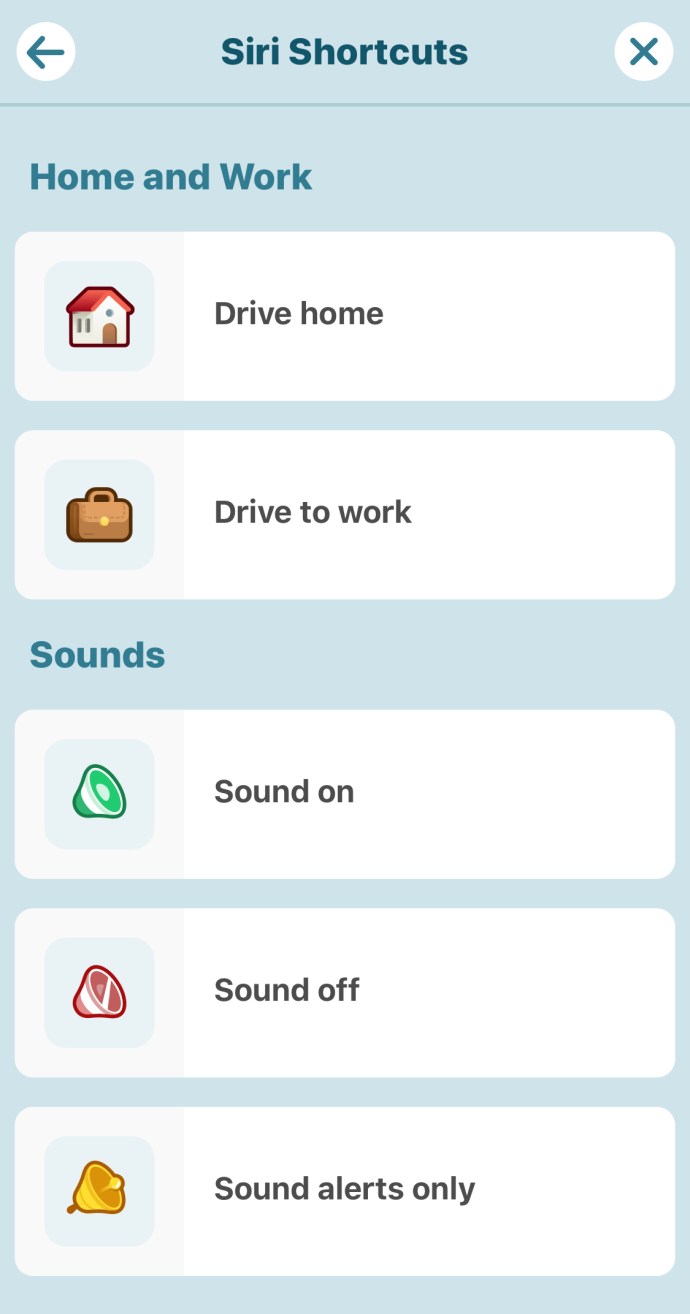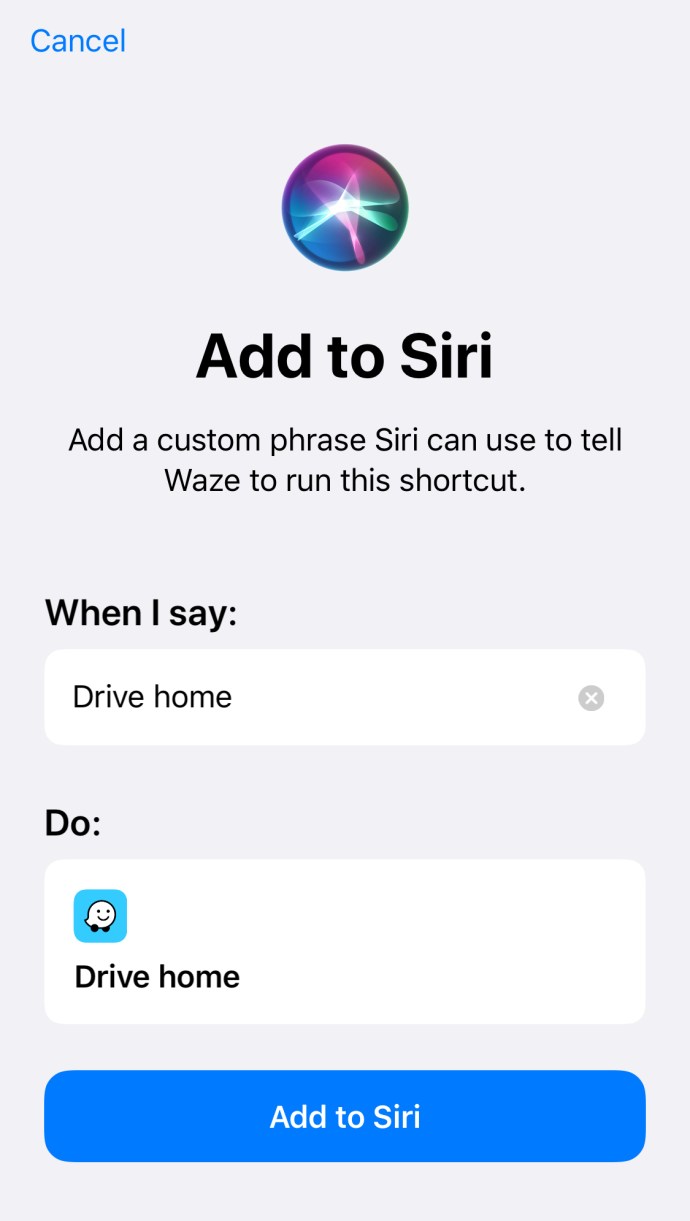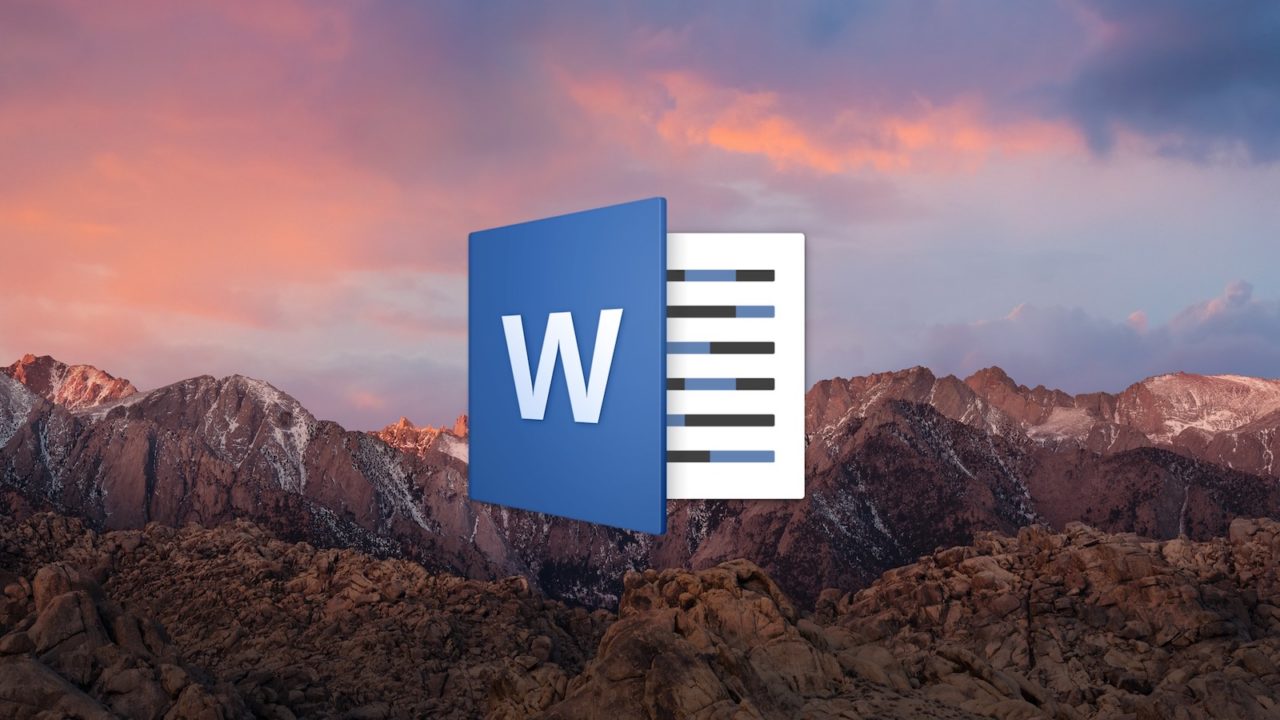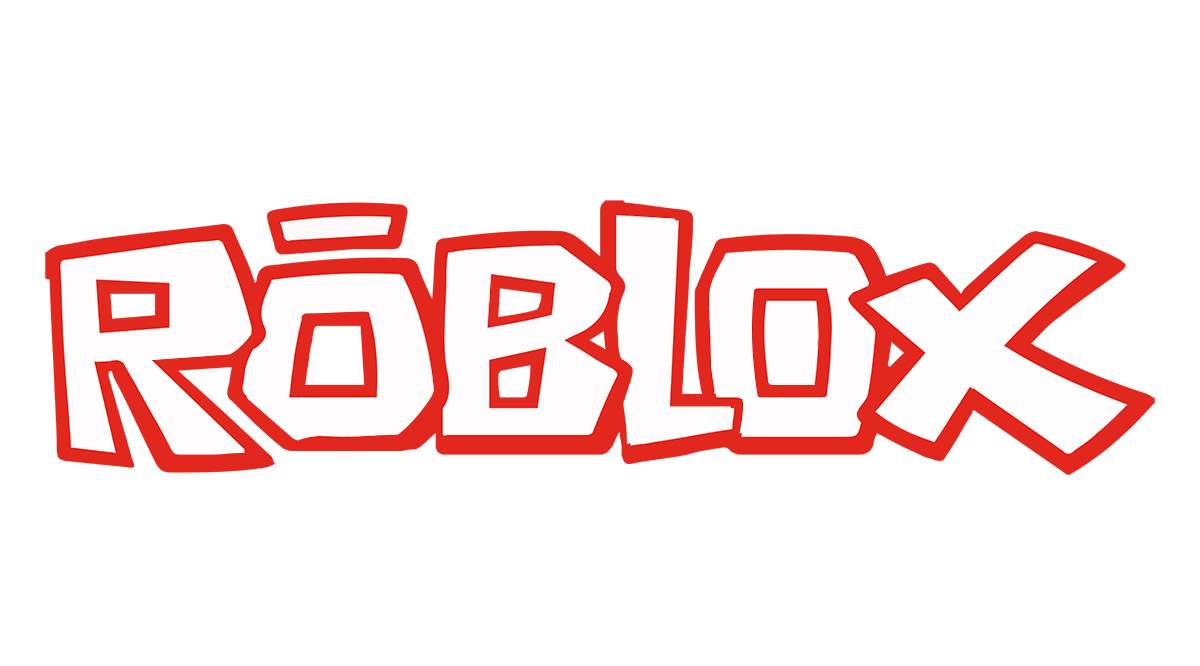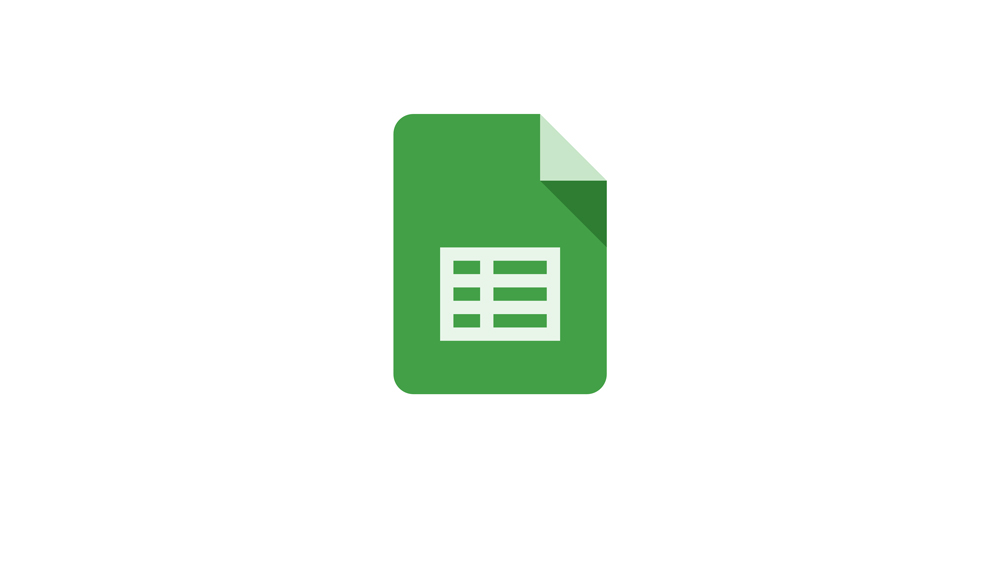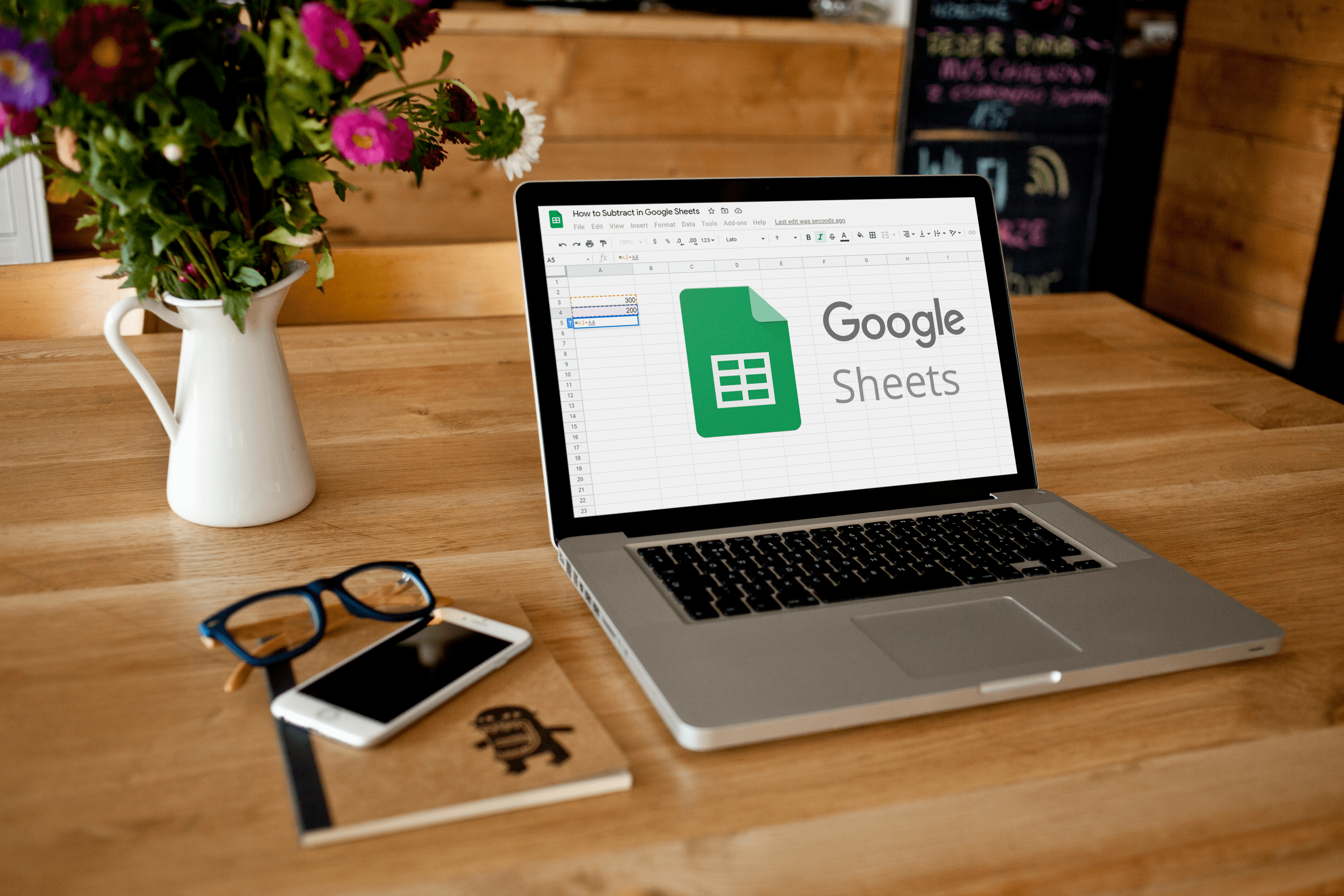Potrivit evaluării din App Store, Waze este una dintre cele mai populare aplicații de navigare pentru iPhone și dintr-un motiv întemeiat. Aplicația încorporează rapoarte de trafic în timp real, condiții de drum și capcane de viteză. În plus, are o interfață de utilizator receptivă și poate funcționa cu serviciile dvs. de streaming muzicale preferate (am testat-o cu Deezer). Puteți chiar să comunicați cu alți șoferi și să vă creșteți propria evaluare adăugând alerte precum Poliție, resturi de pe drum și multe altele.

Dacă ați folosit Waze, s-ar putea să vă întrebați cum puteți seta aplicația ca hartă implicită pe iPhone. Această aplicație încă nu este strâns integrată în ecosistemul iOS, iar Apple face o treabă foarte bună menținând aplicația Maps instrumentul de navigare. Cu toate acestea, există un hack pentru a seta Waze ca opțiune principală de navigare/hărți.
Serviciul de hărți implicit al Apple este Apple Maps. Dar, dacă preferați să utilizați Waze atunci când îi solicitați lui Siri să vă dea indicații, avem câteva opțiuni pentru dvs. în acest articol. Din păcate, iOS nu facilitează setarea hărților implicite așa cum o face Android.
Google App Trick
Modalitatea ușoară – sau mai bine spus singura – de a face hărțile Waze instrumentul de navigare implicit este să utilizați opțiunile oferite de aplicația Google. Rețineți, aceasta nu este aceeași aplicație ca Google Chrome, care se integrează cu Google Maps. Și pașii următori presupun că ați descărcat și instalat deja aplicația.

- Lansați aplicația Google și atingeți cele trei puncte orizontale pentru a accesa Mai mult meniul. Apoi, selectați Setări și atingeți General pentru a accesa mai multe opțiuni.

- Alegeți Aplicații implicite în partea de jos a ferestrei General și atingeți Waze pentru a o selecta. Dacă doriți să selectați dintre aplicațiile disponibile de fiecare dată când aveți nevoie de navigare, comutați pe „Întreabă-mă ce aplicație să folosesc de fiecare dată”.
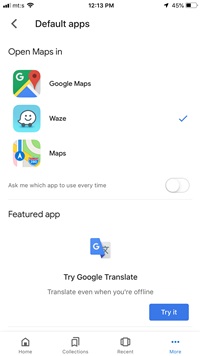
Notite importante
După schimbarea hărților implicite în aplicația Google, este posibil să fie necesar să reporniți dispozitivul pentru ca modificările să intre în vigoare. Este important să știți că alte aplicații instalate pe iPhone vor continua să utilizeze hărți Apple sau Google ca sursă principală de informații despre locație.
Nu există un comutator principal/opțiune care să vă permită să faceți modificări în serviciile de localizare la nivelul întregului sistem de pe un iPhone. Este sigur să presupunem că acest lucru nu se va schimba în viitor decât dacă, desigur, Apple este partener cu Waze.
Puteți folosi Waze cu Siri?
Răspunsul simplu la această întrebare este da, poți. Cu toate acestea, dacă ați întreba doar ceva de genul: „Hei Siri, dă-mi instrucțiunile pentru...”, asistentul virtual va folosi Apple Maps. La momentul scrierii acestui articol, nu exista nicio modalitate de a modifica această setare și de a utiliza Waze în mod implicit.
Cu toate acestea, puteți specifica aplicația pe care doriți să o utilizați atunci când îl întrebați pe Siri. De exemplu, puteți spune: „Hei, Siri, lansează Waze și dă-mi indicațiile spre...” Aceasta declanșează aplicația și oferă ruta către locația dorită.
De asemenea, puteți instala una dintre aplicațiile de comenzi rapide și puteți crea o comandă rapidă personalizată care ar declanșa o căutare Waze folosind mai puține cuvinte. Dar acest lucru s-ar putea să nu fie chiar atât de practic, deoarece Siri funcționează cu Waze așa cum este.
Utilizarea Waze cu CarPlay
După cum probabil ați ghicit, CarPlay utilizează Apple Maps pentru navigare, dar puteți seta Waze să fie aplicația de navigare implicită. Funcționează pe iOS 12 și versiuni ulterioare și trebuie să vă asigurați că iPhone-ul rulează Waze 4.43.4 sau o versiune ulterioară. Iată pașii pentru a face schimbarea cu CarPlay.
- Deschideți aplicația Setări și selectați General meniul. Apoi atingeți CarPlay. Sistemul ar trebui să vă recunoască imediat vehiculul și va trebui să apăsați pe el pentru a face o selecție.
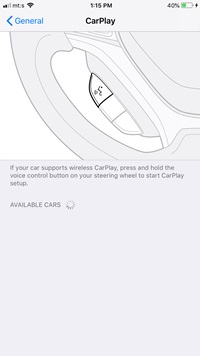
- După ce ați selectat mașina, luați aplicația Hărți de pe ecranul de pornire și mutați-o la următoarea pagină a aplicațiilor. Acum, ridicați aplicația Waze și glisați-o pe ecranul de pornire. Acest lucru vă oferă acces rapid la aplicație și face din Waze software-ul dvs. principal de navigare.
Notă: Aceeași metodă se aplică dacă doriți să utilizați Google Maps sau orice altă aplicație pentru hărți ca instrument de navigare principal.
Setarea comenzilor rapide Siri în Waze
O modalitate de a face ca Siri să activeze foarte ușor Waze peste Apple Maps este să folosești Waze pentru a seta favorite și să activezi „Comenzi rapide Siri” din aplicația Waze. Pentru a face acest lucru:
- Deschide Waze și atinge Setări în colțul din stânga sus.
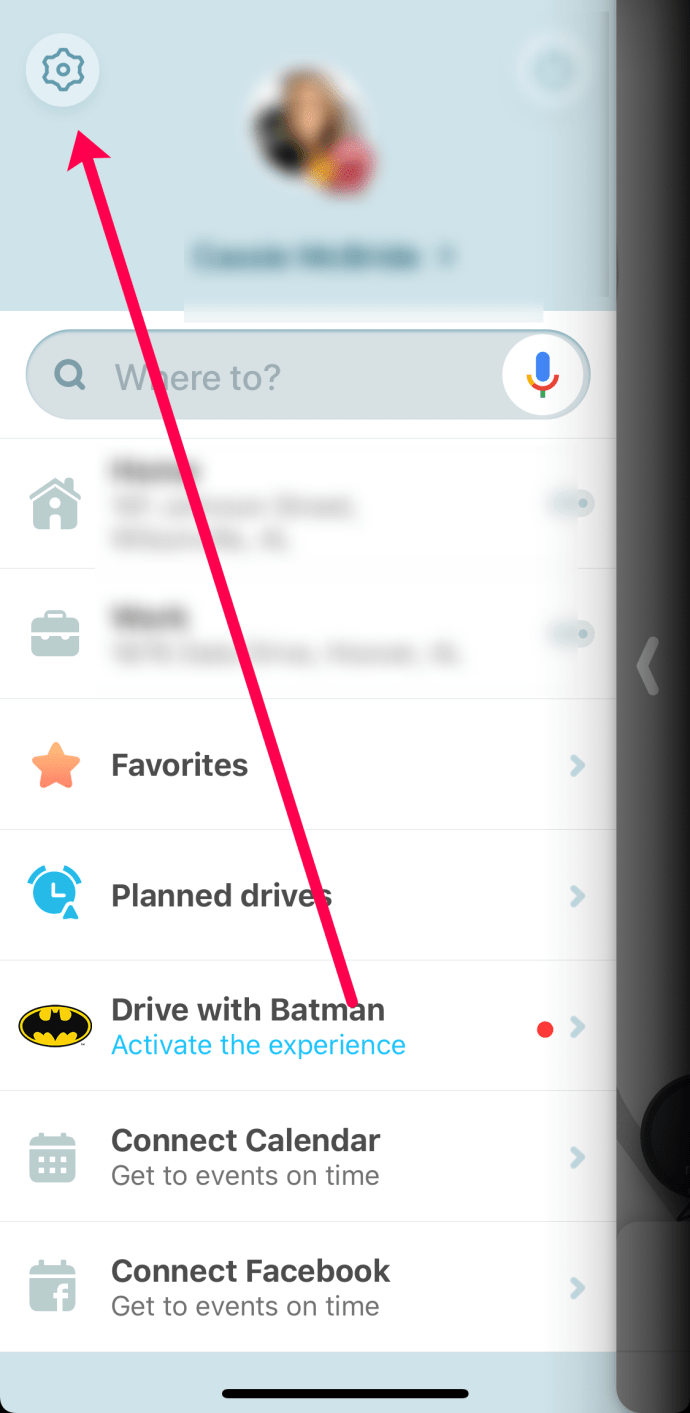
- Apoi, atingeți Voce și sunet apoi atingeți Comenzi rapide Siri.
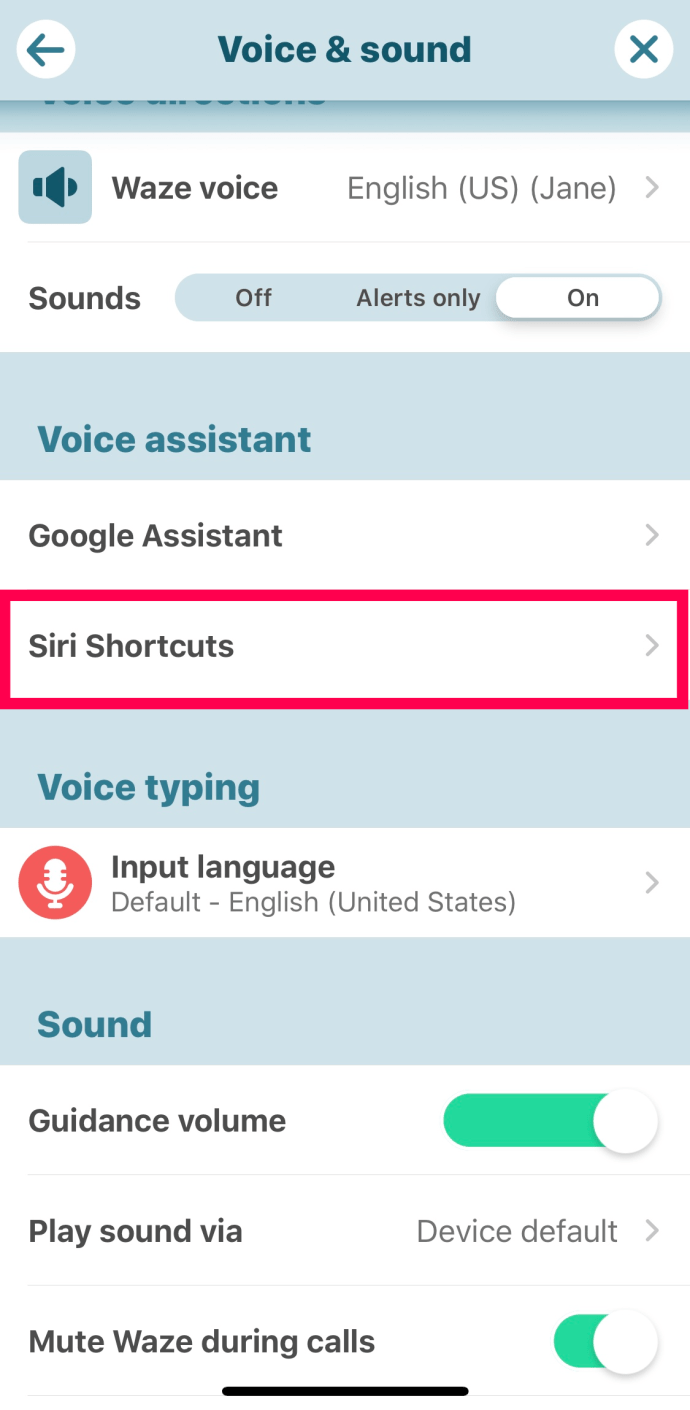
- Atingeți una dintre opțiunile disponibile. Apoi atingeți Adaugă la Siri.
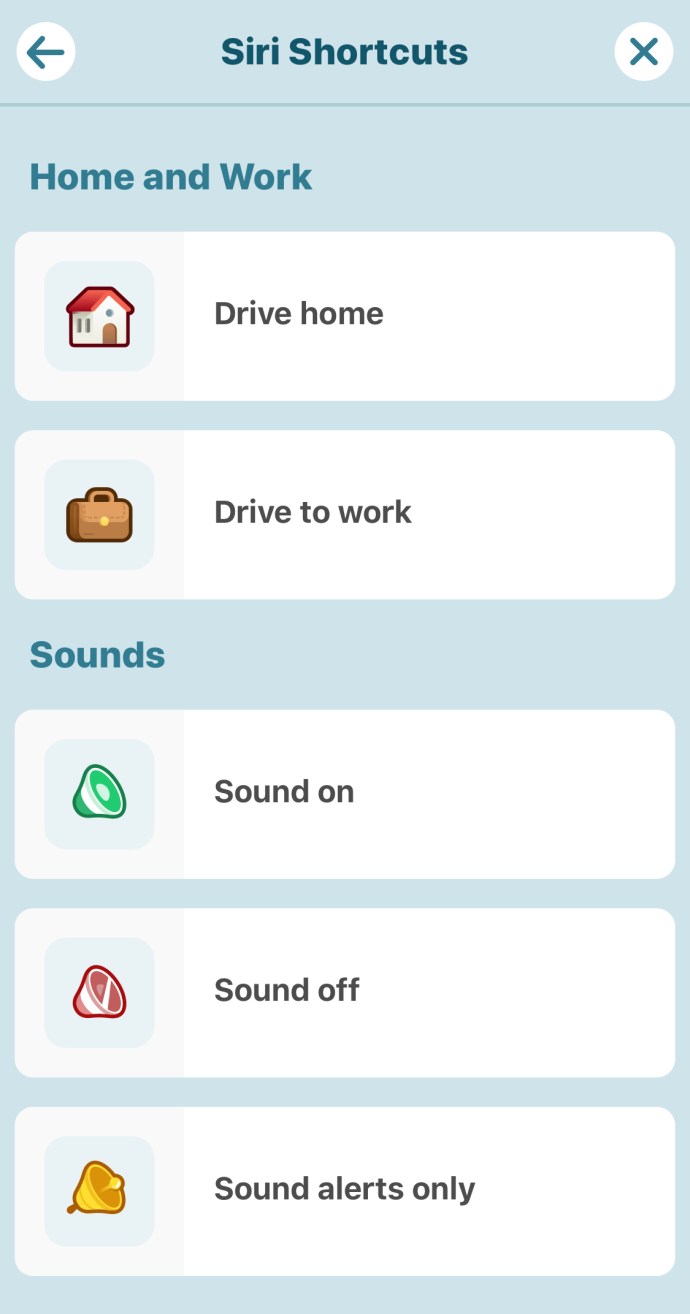
- Acum îi poți spune lui Siri să te ducă într-un anumit loc și Waze se va activa.
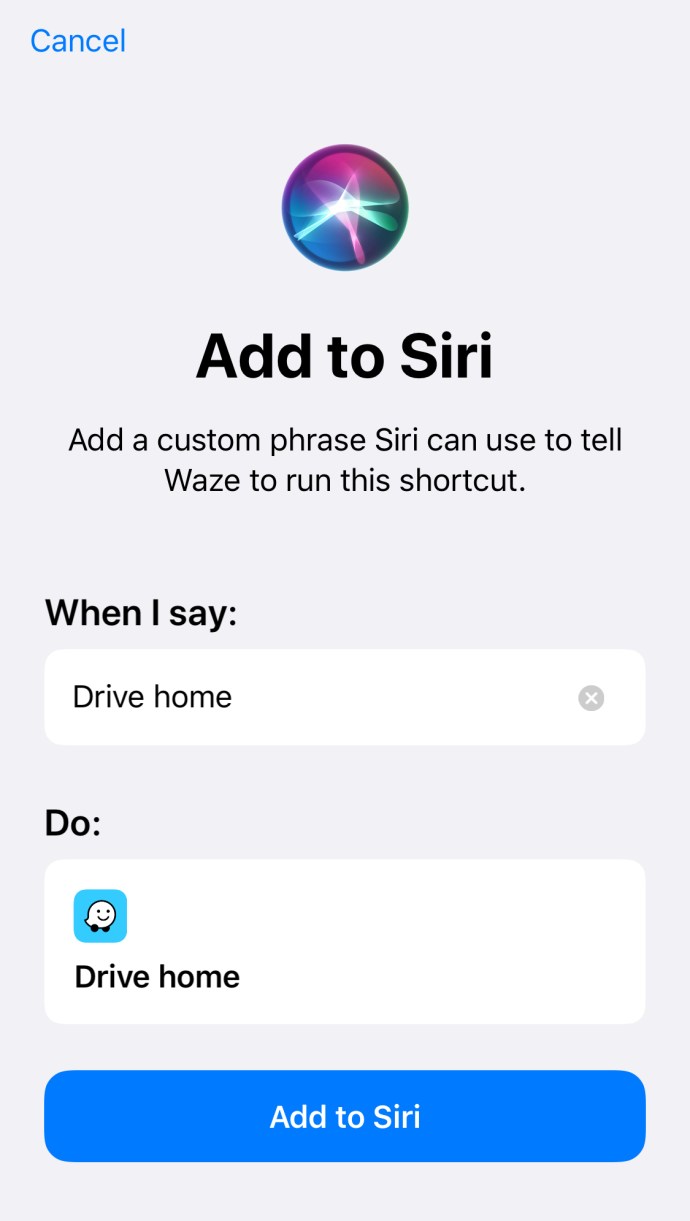
Acum, ori de câte ori spui „Hei Siri, conduci acasă”, Waze va apărea pe ecran cu indicații de orientare.
Trucurile pe care nu ar trebui să le luați în considerare
Deoarece nu există nicio modalitate de a seta Waze ca aplicație de navigare/hărți la nivel de sistem, ați putea lua în considerare ștergerea tuturor aplicațiilor de navigare, cu excepția Waze. Dacă faceți acest lucru, este posibil ca iOS să facă o treabă decentă furnizând date despre locație și navigare prin singura aplicație rămasă. Dar nu poți fi 100% despre cum va afecta alte aplicații instalate.
Pe baza testelor noastre mai recente ale acestei soluții (septembrie 2020 cu iOS 13), pur și simplu spuneți „Hei Siri, dă-mi indicații... nu funcționează. Ne solicită doar să activăm Apple Maps.

Motivul pentru aceasta constă parțial în faptul că Waze nu folosește MapKit-ul Apple pentru a genera hărțile în aplicație. În schimb, oferă o combinație de hărți proprietare, cele de la Bing și software-ul pentru hărți de bază TIGER. Acesta este motivul pentru care unele dintre aplicațiile native care utilizează serviciile de navigare/localizare ar putea să nu funcționeze corect.
Anumite jailbreak-uri iPhone pretind că vă permit să setați orice aplicație ca software de navigare iOS implicit. Dar vă sfătuim să nu vă faceți jailbreak-ul smartphone-ului doar ca să puteți seta Waze ca aplicație implicită pentru hărți. Metodele de jailbreak pot pune în pericol integritatea iOS, pot încălca garanția iPhone-ului sau, în cel mai rău caz, vă pot bloca telefonul.
Virați la dreapta la Albuquerque
Când totul este spus și gata, singura modalitate de a seta parțial Waze ca aplicație implicită pentru hărți/navigație este să folosești trucul aplicației Google. Acest lucru poate fi destul de util, deoarece este cel mai probabil să căutați o anumită locație prin Google oricum. Aplicația funcționează excelent și cu Siri și doar rostirea „utilizați Waze” înlocuiește setările implicite ale iPhone-ului.
Ce funcții Waze vă plac cel mai mult? Ați încercat deja să utilizați aplicația cu Siri? Dă-ne cei doi cenți ai tăi în secțiunea de comentarii de mai jos.